使用 Active Directory 同盟服務 (AD FS) 中的 [傳送群組成員資格作為宣告] 規則範本,您可以建立規則,使您能夠選取要傳送為宣告的 Active Directory 安全群組。 只會根據您選取的群組,從此規則發出單一宣告。 例如,您可以使用此規則範本來建立一個規則,如果使用者是 Domain Admins 安全群組的成員,則會傳送值為 Admin 的群組聲明。 此規則僅適用於本機 Active Directory 網域中的使用者。
您可以使用下列程序來透過 AD FS 管理單元建立宣告規則。
在本機電腦上,Administrators群組或等效群組的成員資格是完成此程序所需的最低要求。 請檢閱關於在 本機和網域預設群組中使用適當帳戶和群組成員資格的詳細資訊。
若要建立規則,以在 Windows Server 2016 中將群組成員資格傳送為信賴憑證者信任的宣告
在 [伺服器管理員] 中,按兩下 [工具],然後選取 [AD FS 管理]。
在主控台樹的 [AD FS] 下,點擊 [信賴方信任]。

在選取的信任上按一下滑鼠右鍵,然後按一下 編輯宣告發行原則。
![當您在 Windows Server 2016 的信賴方信任中建立規則以將群組成員資格作為宣告傳送時,螢幕快照顯示了如何選取 [編輯宣告發行原則]。](media/create-a-rule-to-pass-through-or-filter-an-incoming-claim/claimrule10.png)
在 [編輯宣告發行原則] 對話方塊的 [發行轉換 規則] 底下,按兩下 [新增規則],以啟動規則精靈。
![顯示您在 Windows Server 2016 的信賴方信任中建立規則,以將群組成員資格作為宣告傳送時,選取 [新增規則] 的位置的螢幕快照。](media/create-a-rule-to-pass-through-or-filter-an-incoming-claim/claimrule11.png)
在 [選取規則範本] 頁面上的 [宣告規則範本] 底下,從清單中選取 [將群組成員資格傳送為宣告],然後按一下 [下一步]。
![螢幕快照,顯示當您建立規則以在 Windows Server 2016 中將群組成員資格傳送為信賴憑證者信任的宣告時,選取 [傳送群組成員資格為宣告] 範本的位置。](media/create-a-rule-to-send-group-membership-as-a-claim/group3.png)
在 [設定規則] 頁面的 [宣告規則名稱] 底下,輸入此規則的顯示 名稱,在 [使用者的群組] 單擊 [流覽 ] 並選取群組,在 [傳出宣告類型] 底下選取所需的宣告 類型,然後在 [傳出宣告類型] 底下 輸入值。
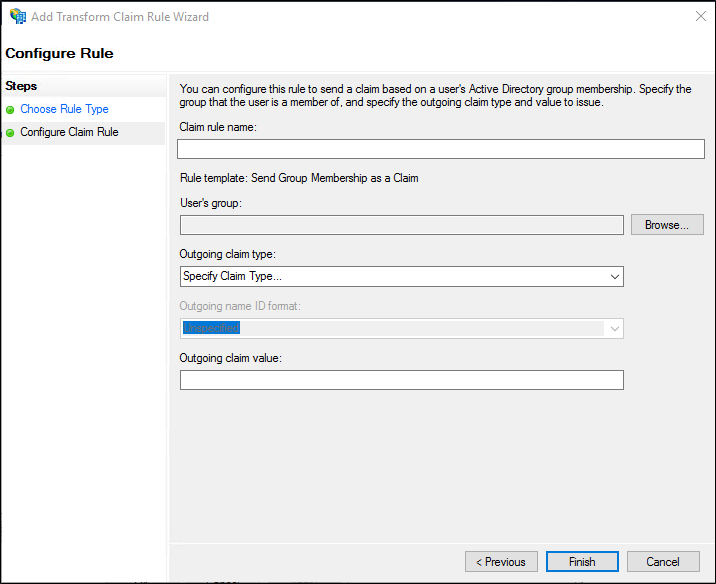
單擊 [完成] 按鈕
。 在 [編輯宣告規則] 對話框中,按一下 [確定] 儲存規則。
若要建立規則,以在 Windows Server 2016 中將群組成員資格作為宣告提供者信任中的宣告傳送
在 [伺服器管理員] 中,按兩下 [工具],然後選取 [AD FS 管理]。
在主控台樹的 [AD FS] 下,按一下 [宣告提供者信任]。
![顯示在 Windows Server 2016 中建立規則,將群組成員資格作為宣告傳送至宣告提供者信任關係時,如何選擇[宣告提供者信任]的螢幕快照。](media/create-a-rule-to-pass-through-or-filter-an-incoming-claim/claimrule1.png)
在選取的信任上按滑鼠右鍵,然後點擊 [編輯宣告規則]
。 ![此螢幕快照顯示在 Windows Server 2016 中的宣告提供者信任上,建立將群組成員資格作為宣告傳送的規則時,選擇 [編輯宣告規則] 的位置。](media/create-a-rule-to-pass-through-or-filter-an-incoming-claim/claimrule2.png)
在 [編輯宣告規則] 對話方塊的 [接受轉換規則] 底下,按一下 [新增規則] 以開始規則精靈。
![顯示當您建立規則以在 Windows Server 2016 中宣告提供者信任上將群組成員資格傳送為宣告時,選取 [新增規則的位置] 的螢幕快照。](media/create-a-rule-to-pass-through-or-filter-an-incoming-claim/claimrule3.png)
在 [選取規則範本] 頁面上的 [宣告規則範本] 底下,從清單中選取 [將群組成員資格傳送為宣告],然後按一下 [下一步]。
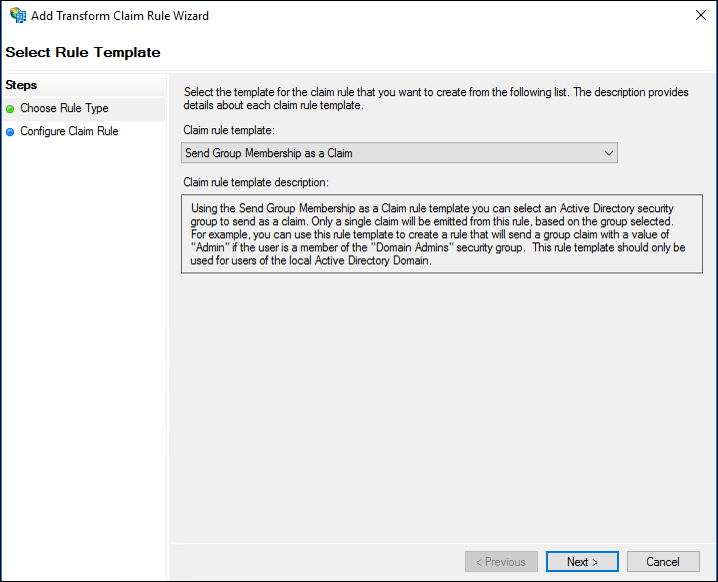
在 [設定規則] 頁面的 [宣告規則名稱] 底下,輸入此規則的顯示 名稱,在 [使用者的群組] 單擊 [流覽 ] 並選取群組,在 [傳出宣告類型] 底下選取所需的宣告 類型,然後在 [傳出宣告類型] 底下 輸入值。
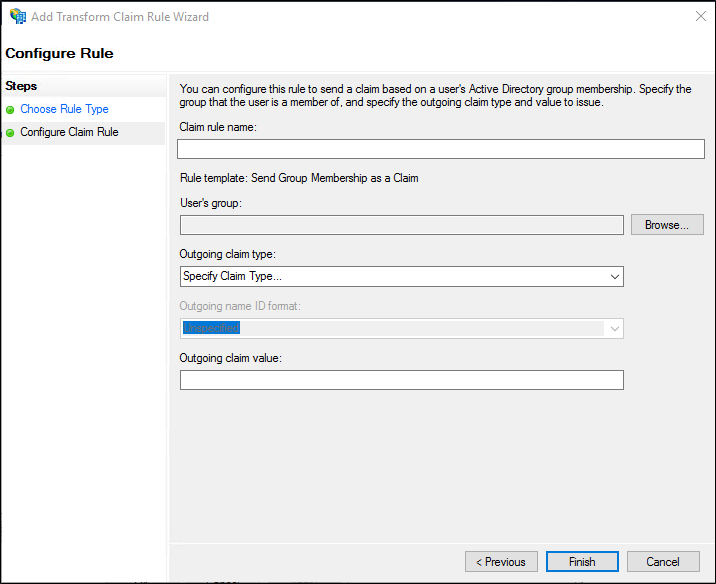
單擊 [完成] 按鈕
。 在 [編輯宣告規則] 對話框中,按一下 [確定] 儲存規則。
若要建立規則,以在 Windows Server 2012 R2 中將群組成員資格作為宣告來傳送
在 [伺服器管理員] 中,按兩下 [工具],然後選取 [AD FS 管理]。
在主控台樹的 AD FS\Trust Relationships底下,按一下 [宣告提供者信任] 或 [信賴憑證者信任],然後在清單中點選您想要建立此規則的特定信任。
在選取的信任上按滑鼠右鍵,然後點擊 [編輯宣告規則]
。 ![顯示當您在 Windows Server 2012 R2 中建立將群組成員資格作為宣告傳送的規則時,如何選擇 [編輯宣告規則] 的螢幕快照。](media/create-a-rule-to-pass-through-or-filter-an-incoming-claim/claimrule6.png)
在 [編輯宣告規則] 對話框中,根據您要編輯的信任,以及您要在其中建立此規則的規則集,選取下列其中一個索引標籤,然後按一下 [新增規則],以啟動與該規則集相關聯的規則精靈:
接受轉換規則
發行轉換規則
發行授權規則
委派授權規則
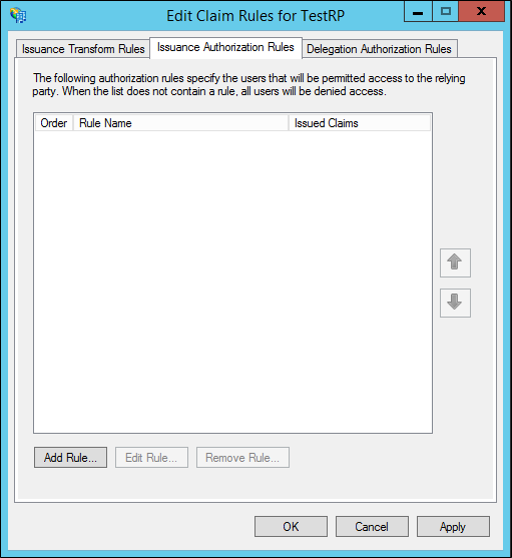
在 [選取規則範本] 頁面的 [宣告規則範本] 底下,從清單中選取 [將群組成員資格傳送為宣告],然後按一下 [下一步]。
![顯示當您建立規則以在 Windows Server 2012 R2 中將群組成員資格傳送為宣告時,選取 [傳送群組成員資格] 作為宣告範本的位置的螢幕快照。](media/create-a-rule-to-send-group-membership-as-a-claim/group1.png)
在 [設定規則] 頁面的 [宣告規則名稱] 下方,輸入此規則的顯示名稱,於 [使用者的群組] 中按一下 [流覽] 並選取一個群組,在 [傳出宣告類型] 下選擇所需的宣告類型,然後在 [傳出宣告值] 下方輸入一個值。
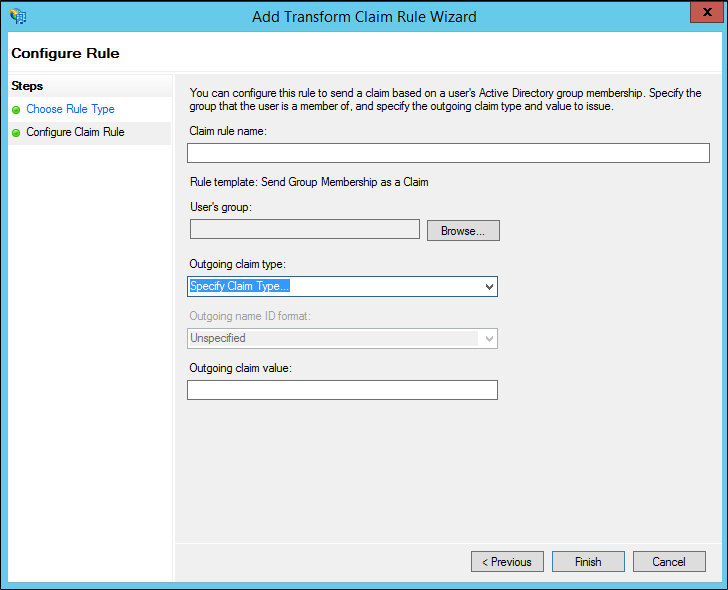
按一下完成。
在 [編輯宣告規則] 對話框中,按一下 [確定] 儲存規則。